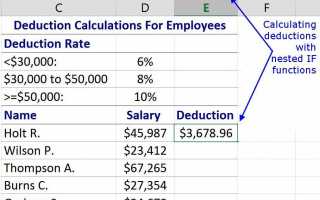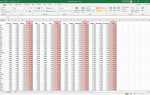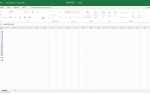Полезность функции IF расширяется путем вставки или вложения нескольких функций IF внутри друг друга. Вложенные функции IF увеличивают количество возможных условий, которые проверяются, и увеличивают количество действий, которые предпринимаются для решения этих задач. Для еще более проверенных условий лучше всего использовать функции IF, AND и OR.
Запись: Инструкции в этой статье относятся к Excel 2019, Excel 2016, Excel 2013, Excel 2010, Excel 2019 для Mac, Excel 2016 для Mac, Excel для Mac 2011 и Excel Online.
01
из 06
Руководство по функциям Nest IF
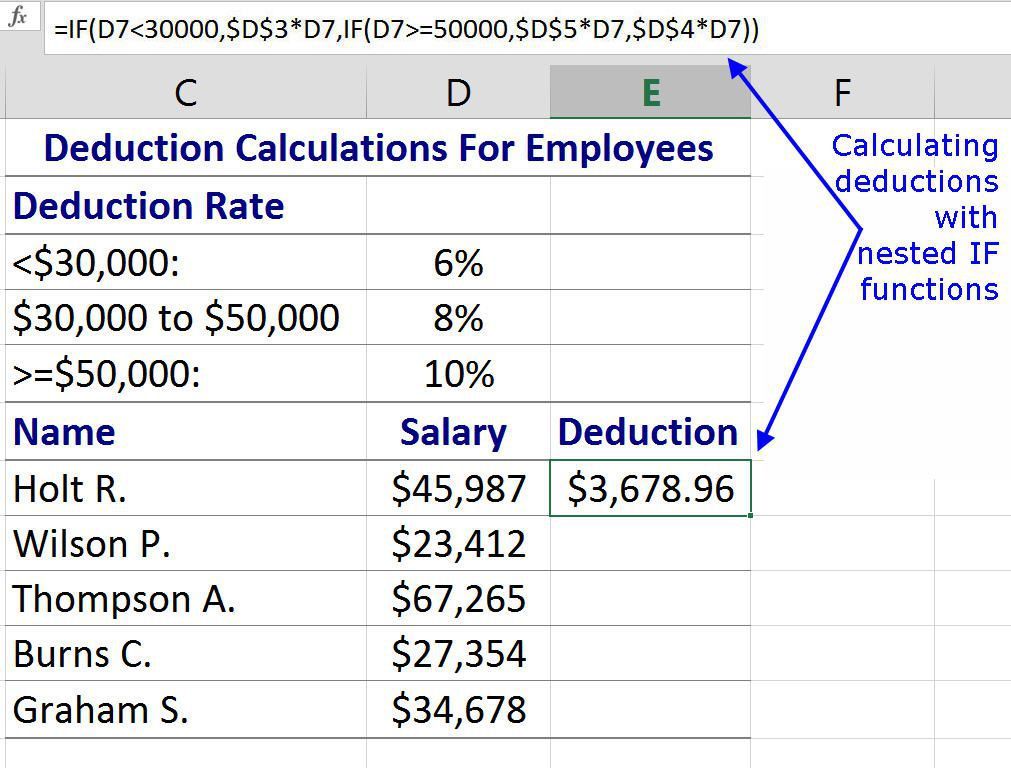
Как показано на рисунке, в этом руководстве используются две функции IF для создания формулы, которая рассчитывает сумму годового удержания для сотрудников на основе их годовой зарплаты. Формула, использованная в примере, показана ниже. Вложенная функция IF действует как аргумент value_if_false для первой функции IF.
= ЕСЛИ (Д7 = 50000, $ D $ 5 * D7, $ D $ 4 * Д7))
Различные части формулы разделены запятыми и выполняют следующие задачи:
- Первая часть, D7<30000, checks to see if an employee's salary is less than $30,000.
- Если зарплата составляет менее 30 000 долларов США, средняя часть, $ D $ 3 * D7, умножает зарплату на ставку вычета в 6%.
- Если зарплата превышает 30000 долларов США, вторая функция ЕСЛИ IF (D7> = 50000, $ D $ 5 * D7, $ D $ 4 * D7) проверяет два дополнительных условия.
- D7> = 50000 проверяет, является ли зарплата сотрудника больше или равна 50 000 долларов США.
- Если заработная плата равна или превышает 50 000 долл. США, 5 долл. США * 5 долл. США умножают заработную плату на ставку вычета 10%.
- Если заработная плата составляет менее 50 000 долл. США, но превышает 30 000 долл. США, D $ 4 * D7 умножает зарплату на ставку вычета 8%.
Введите учебные данные
Введите данные в ячейки с C1 по E6 рабочего листа Excel, как показано на рисунке. Единственными данными, которые не были введены в этот момент, является сама функция IF, расположенная в ячейке E7.
Запись: Инструкции по копированию данных не включают в себя этапы форматирования для рабочего листа. Это не мешает завершению урока. Ваш рабочий лист может отличаться от показанного в примере, но функция IF даст вам те же результаты.